Il comando sfc /scannow è stato a lungo proposto come la soluzione “magica” per risolvere buona parte dei problemi con Windows e, in particolare, risolvere danni a livello di file system. Ancora oggi, i consigli di sedicenti esperti fanno riferimento al comando come la “soluzione definitiva” che però, all’atto pratico, non risolve mai alcun problema. In questo nostro articolo sveliamo perché SFC non funziona e com’è invece possibile usare quest’utilità integrata nel sistema operativo per correggere i malfunzionamenti di Windows.
Nell’adoperare SFC, utenti avanzati e amministratori di sistema si trovano spesso di fronte a messaggi criptici come “Protezione risorse di Windows ha rilevato file corrotti ma non è stato possibile ripristinarne alcuni” oppure “Protezione risorse di Windows: impossibile eseguire l’operazione richiesta“. La verità tecnica, spesso omessa, è che SFC non è intrinsecamente “rotto”, ma lavora con dati obsoleti, scorretti e non aggiornati.
Cos’è SFC e come funziona
System File Checker (SFC) è uno strumento storico integrato in Windows e progettato per verificare l’integrità dei file di sistema, riparando quelli danneggiati o mancanti. Essendo i file di sistema fondamentali per il corretto funzionamento del sistema operativo, la loro corruzione può causare instabilità, crash, errori nelle applicazioni o problemi nell’avvio di Windows.
Una volta avviato, SFC controlla la presenza di file di sistema corrotti o mancanti; ripristina automaticamente i file danneggiati utilizzando copie sicure memorizzate nella cache di Windows; risolvere problemi legati a malfunzionamenti di Windows o delle applicazioni integrate senza la necessità di reinstallare l’intero sistema operativo.
L’uso di SFC è consigliato nelle seguenti situazioni:
- Dopo un arresto anomalo di Windows o un crash del sistema.
- Quando alcune applicazioni di sistema o funzionalità di Windows non funzionano correttamente.
- In presenza di errori ricorrenti durante l’avvio del sistema o schermate blu (BSOD).
- Dopo incidenti che potrebbero aver danneggiato file di sistema essenziali.
SFC confronta i file di sistema correnti con una copia di riferimento protetta presente nella cartella di sistema. Quando rileva discrepanze, prova a sostituire automaticamente i file corrotti o mancanti con quelli originali. L’esecuzione avviene generalmente tramite il Prompt dei comandi con privilegi amministrativi usando il ben noto comando sfc /scannow.
La causa dei malfunzionamenti di SFC: cache locale obsoleta
Se il computer è stato sottoposto a mesi o anni di aggiornamenti, patch e nuove funzionalità, la cache di sistema sui cui SFC basa il suo funzionamento diventa irrimediabilmente obsoleta.
Eseguendo brutalmente SFC con il comando sfc /scannow, il comando confronta i file di sistema attuali con le vecchie versioni memorizzate. Anche se SFC rileva un problema, tenta di ripararlo utilizzando la versione sbagliata del file. È un po’ come pretendere di usare componenti di Windows Vista per riparare un moderno sistema Windows 11.
Quando appare il messaggio scoraggiante “impossibile correggere alcuni file“, la causa non è un errore dell’utente, ma un difetto nella progettazione del sistema di ripristino Microsoft. Come abbiamo evidenziato in altri nostri articoli, è necessario usare l’utilità DISM prima di avviare SFC.
Deployment Image Servicing and Management (DISM) è un altro strumento di sistema che permette (anche) di “mettere a punto” l’immagine di Windows prima che SFC possa entrare in azione. Sebbene Microsoft stessa, nella documentazione sullo Strumento per la verifica file di sistema, esorti gli utenti ad eseguire prima DISM e poi SFC, non si capisce perché sfc /scannow non diventi più evoluto e non invochi automaticamente, quando necessario, il comando DISM. Perché complicare le cose?
Diagnosi e riparazione della cache locale di Windows 10 e Windows 11 con DISM
Per ripristinare il funzionamento di SFC, prima di passare all’eventuale riparazione di Windows, è necessario seguire una procedura che si snoda su 3 comandi principali, da impartire in sequenza:
- Diagnostica rapida (CheckHealth): Il comando verifica se l’immagine di Windows è danneggiata, senza tentare alcuna riparazione:
dism /Online /Cleanup-Image /CheckHealth - Scansione Approfondita (ScanHealth): Questo passaggio richiede più tempo: scansiona ogni file di sistema in cache e lo confronta con il contenuto del repository ufficiale di Windows online, sui server Microsoft. Se rileva corruzione, la segnala per la riparazione:
dism /Online /Cleanup-Image /ScanHealth
Nel caso in cui DISM non rilevasse alcun problema, si può procedere direttamente con l’esecuzione del comandosfc /scannow. - Riparazione e ricostruzione (RestoreHealth): Se viceversa DISM avesse riportato delle criticità, si può impartire il comando che segue:
dism /Online /Cleanup-Image /RestoreHealth
Il comando non si limita ad effettuare una scansione, ma provvede a scaricare i componenti mancanti o corrotti direttamente dai server Microsoft, per poi ricostruire la cache locale con i file più aggiornati.
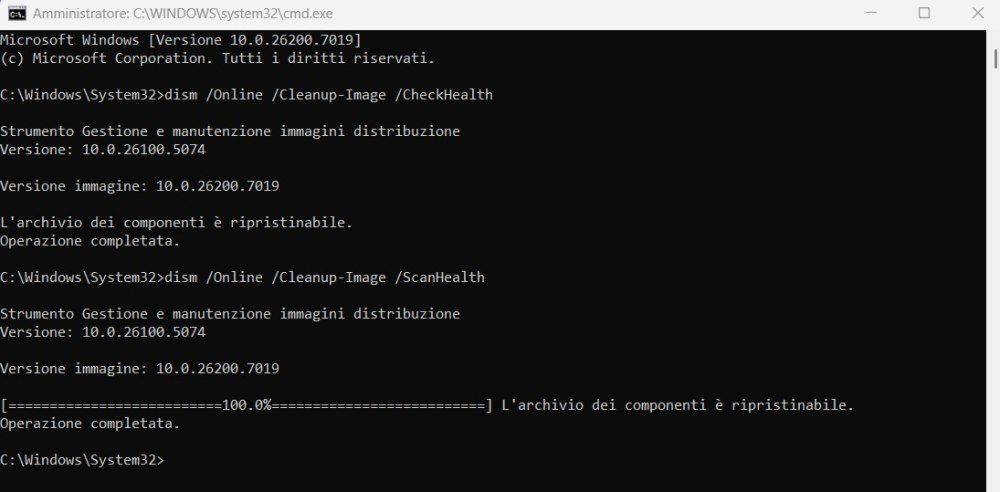
Riparare la cache di Windows 10 e Windows 11 con il supporto d’installazione
Il comando dism /Online /Cleanup-Image /RestoreHealth presentato in precedenza scansiona i componenti di Windows (nelle versioni moderne sono conservati nel Component Store, noto anche come WinSxS, contenuto nella cartella %windir%\WinSxS) alla ricerca di corruzioni o file mancanti.
I file sono confrontati con una fonte affidabile, tanto che normalmente l’opzione RestoreHealth di DISM si appoggia ai server di Windows Update. L’operazione provvede quindi ad aggiornare il contenuto del Component Store, in maniera tale che tutte le dipendenze e le DLL di sistema siano coerenti.
In rari casi, l’operazione RestoreHealth può fallire, perché DISM non riesce a raggiungere i server Microsoft o perché la cache risulta troppo danneggiata. In queste situazioni, è necessario fornire manualmente una copia di Windows come fonte da utilizzare per la riparazione.
Download del file ISO di Windows e uso del comando DISM
Facendo riferimento al riquadro Scarica l’immagine disco per Windows 11 oppure utilizzando il nostro super trucco per il download di Windows 10 e Windows 11 con un solo comando, si ottiene il file ISO del supporto d’installazione. L’importante è scegliere il supporto relativo alla stessa identica versione di Windows 10 o Windows 11 installate sul PC (si può verificarlo premendo Windows+R quindi digitando winver).
Una volta in possesso del file ISO, bisogna montarne il contenuto con un semplice doppio clic: Windows assegnerà un lettera identificativa di unità (da verificare nella finestra Questo PC di Esplora file). Supponendo che la lettera identificativa di unità corrispondente al contenuto del file ISO sia E:, è possibile eseguire quanto segue:
dism /Online /Cleanup-Image /RestoreHealth /Source:E:\sources\install.wim
Va tenuto presente che i file ISO generati con l’utilità Media Creation Tool (sezione Crea il supporto di installazione per Windows 11 della pagina di download Microsoft), contengono il file install.esd e non install.wim: va effettuata un’opportuna sostituzione nel comando riportato in precedenza.
Per forzare DISM a utilizzare soltanto l’immagine ISO come sorgente, ignorando Windows Update, si può aggiungere l’opzione /LimitAccess alla fine del comando. Esempio:
dism /Online /Cleanup-Image /RestoreHealth /Source:E:\sources\install.wim /LimitAccess
Il ritorno a SFC /scannow adesso perfettamente funzionante
Una volta completato il processo con DISM (che ha ricostruito la cache locale), si può finalmente eseguire il comando sfc /scannow.
Eseguendo SFC su un sistema che può contare su una cache aggiornata, gli utenti vedranno finalmente il risultato agognato, impossibile da ottenere senza la preparazione con DISM: “Protezione risorse di Windows ha trovato file corrotti e li ha ripristinati con successo“.
Rimane ancora da capire perché uno strumento storico come SFC, invocato con l’opzione scannow, non provveda automaticamente a svolgere le operazioni di verifica e riparazione della cache con DISM, fornendo in modo trasparente riscontri e passaggi intermedi.
/https://www.ilsoftware.it/app/uploads/2025/11/riparare-windows-sfc-scannow-dism.jpg)
/https://www.ilsoftware.it/app/uploads/2025/12/finestra-dialogo-esegui-run-windows11.jpg)
/https://www.ilsoftware.it/app/uploads/2025/12/bitlocker-come-ransomware.jpg)
/https://www.ilsoftware.it/app/uploads/2025/12/store-CLI-windows-11-riga-di-comando.jpg)
/https://www.ilsoftware.it/app/uploads/2025/12/bitlocker-accelerazione-hardware-windows-11.jpg)